久々の投稿。
1年振りか・・ほんまに久々過ぎ。
2017年初投稿。すでに11月です(笑)
ネタがなかったわけじゃないんだけどね。
Google Cloud PlatformやAlexa、機械学習とか、書きたいことは山ほどあった。
ただ、どうしてもブログ書くような気分にならなかった。
で、最近Google製のスマートスピーカーである「Google Home」が日本発売(日本語対応)されて、めちゃ使いやすくなった。
これはブログに少しまとめようかな?という気分に久々になったので、その勢いのまま、現時点で体感したことをまとめておこうと思う。
ちなみに、私がGoogle Home買ったのは今年1月頃。
日本発売前にUSで購入&輸入した。
しばらく使ってみたんだけど、インプットが英語ってのもあり、どうしても面倒くさくなって使わなくなってしまった。ニュースとかも英語のニュースしかなかったし。
けど、今回日本語対応してくれたおかげ、というよりも、呼び出し方が変わったので、最近また使うようになったのだ。
「こんな単純なことで使いやすくなるの?」
と自分でも意外に思うんだけど、変わったのは単に呼び出し方が「OK Google」から「ねぇ、Google」になっただけ。
これだけで、本当に呼び出しやすくなったのだ。
文字で書くと伝わらないと思うけど、実際に声に出してみるとわかる。
「OK Google」は言いづらい。一方、「ねぇ Google」はスムーズに言える。
ヒューマンインターフェースの良し悪しってのは感覚なんだなー、と実感する。
さて、まずは最初に、Google Homeについて簡単にまとめてみる。
Google Homeの良さ
とは言っても、Google Homeについての記事は以下のようにもう山ほど公開されてるので、わざわざ1つ1つ機能を挙げるのは面倒くさい。
なので、基本機能はそれぞれの記事を見てほしい。
http://gendai.ismedia.jp/articles/-/53216
http://getnavi.jp/digital/187636/
https://kakakumag.com/pc-smartphone/?id=11198
ここでは、記事には書いてないような、個人的体験から感じたことを書いてみる。
私はAmazon製のスマートスピーカー「echo」も使ったことがあるんだけど、比較して「Google Home」の最大と言ってよい良さは、その圧倒的な「音声認識能力」だと感じる。
本当に正確に日本語を識別してくれる。
これは、間違いなくGoogle社のAI開発の成果。
あまり知られていないが、IT業界では、AI開発に関してはGoogle社がほぼ独走状態と言ってよい。
優秀な人材がMicrosoftやAmazon、Apple、Adobeなど、誰でも知ってる有名な会社に高給でJoinしているが、その中でもGoogle社は圧倒的な印象がある。
Webサービスに関しては、この有意差はなかなか埋まりそうにないと個人的に思う。
(自動車の自動運転AIとかに関してはまた別の話)
Android端末で日本語音声入力をすると、そのすごさがわかる。
普通にメモなど取りたいのであれば、Evernote開いて、音声入力をオンにして、スマホに話しかければ、それでほぼ日本語テキスト登録が完了する。
Google Home、と言うより、中で使われているアプリ「Google Assistant」にも、この成果が存分に活用されている。
いやー、素晴らしいです、Googleさん。
これだけでも、他社のスマートスピーカーではなく、このGoogle Homeを使う理由になる。
Chromecastの凄さ
当然だけど、Google Homeだけ買っても音声でテレビ操作はできない。
なので、Google Homeを購入した人は、ぜひとも「Chromecast」を購入することをおススメする。
Google Chromecast
このChromecastは、簡単に言えば、Google製のApple TVである。
Apple TVは、テレビにつないで、NetflixやHulu、Youtubeなどの動画サービスを楽しむことができるセットトップボックスデバイス(STB)。
iPhoneなどのスマートフォンの音声/動画を、転送してテレビに映したりもできる。
(なお、NetflixやHuluなどの動画サービスに関しては、Playstation 3 or 4 などのゲーム機にもアプリが提供されている)
では、Apple TVやPS4とか持ってる人がいたとして、なぜ同じ機能のデバイスを買う必要があるのか?
私も最初そう思った。
まぁ、値段は安いし、ネタとして買ってみようかな?くらいのノリで購入した。
しかし、実際使ってみて、かなり便利だ、ってことがわかった。
まず、このChromecastは、通常のSTBとはちょっと設計思想が異なってる。
通常のSTBは、例えばNetflixアプリなどをまずインストールして、そのアプリを起動して動画を視聴する。
一方、Chromecastは、本体見るとわかる通り、サイズがめちゃ小さい。
容量も少ないからか、この中にアプリをインストールする機能はない。
では、どこで操作するのか?
スマートフォンである。
iPhoneやAndroid用のNetflixスマホアプリがあるが、このスマホアプリでログイン&動画視聴を始める。
そして、下図のボタンを押すとデバイス接続先を選択できるので、「Chromecast For [Google Home名]」を選択することで、動画がChromecastに転送され、テレビで視聴できるようになる。
(なお、同じWi-Fi:無線LAN環境に、Chromecastとスマホが接続されている必要はある)
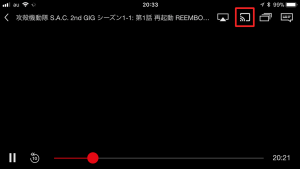
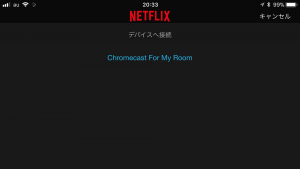
つまり、Chromecastは転送された動画をテレビに写すため受信機、という位置付けなのだ。
これが思った以上に便利。
何せ、アプリの起動時間が必要ない。
さらに、転送するとテレビが勝手にChromecastをつないだHDMIチャンネルに切り替えて動画視聴してくれる。
PS4で同じことをやろうとすると、PS4を起動して、Netflixアプリを立ち上げて、動画を選択して再生・・という手間がかかる。
アプリでも動画を検索して再生という手間は変わらないが、最初のPS4起動の手間をかなり省ける。
なお、早送りとか停止したい場合はスマホアプリから行えばよい。
Google Homeを購入してなくても、Chromecast単体で見ても、よくできた製品である。
テレビ&Netflixを声で操作
さらにGoogle HomeとChromecastを組み合わせることで出来ることがある。
それが、音声によるテレビ操作。
「ねぇ、Google。テレビ付けて」「ねぇ、Google。テレビ消して」
と言えば、テレビのON/OFFができる。
なお、テレビに関しては出来るのはON/OFFくらいみたい。
音量変更やチャンネル変更なんかはできなかった。この辺りの機能はこれからか・・。
たぶん、今後開発される、Google Assistantと連動した専用テレビを購入する必要があるんだろう。
さらに、Netflixのコンテンツを音声で操作できる。
これがめちゃ便利。
それには、まず設定が必要。
スマホ用の「Home」アプリをインストールし、下図のSettings画面から「Videos and Photos」を選択する(下図はAndroid端末アプリ)。
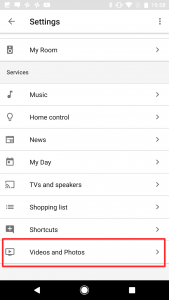
そして、「Videos」の設定から複数アプリが選択できるので、「Netflix」を選択してログイン&Linkさせればよい。
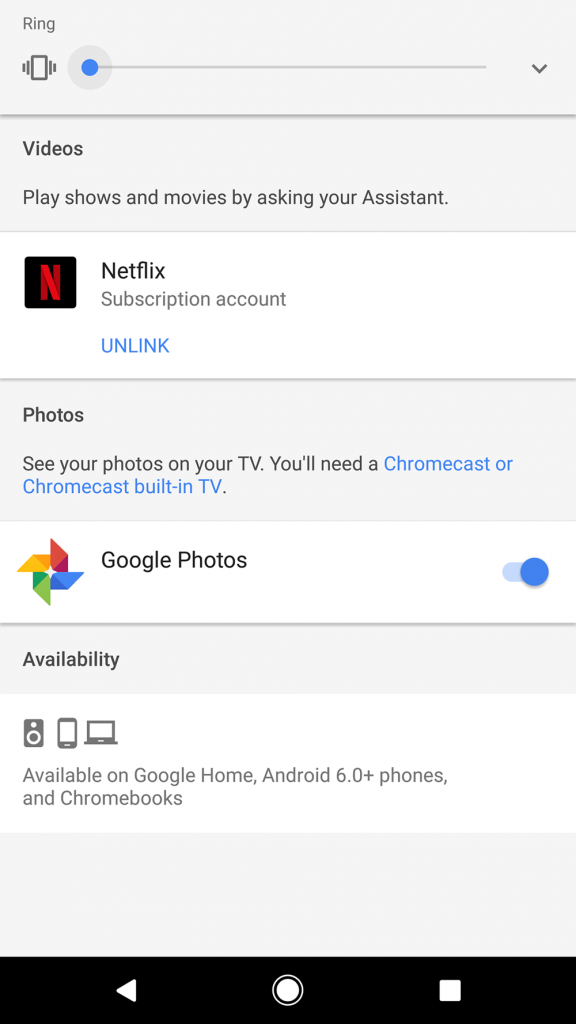
設定完了後は、例えば
「ねぇ、Google。攻殻機動隊を見せて」「ねぇ、Google。Blade Runnerが見たい」
と言えば、接続したNetflixアプリを検索してテレビが勝手に切り替わり再生してくれる。
(テレビのON機能もあるので、テレビがOFF状態でも、自動でONして再生までしてくれる。)
さらに、スキップ機能もある。
「次のエピソード見せて」とか、「一番最初から見せて」と言えば、ちゃんと反応してくれる。
さすがに「1分30秒を見せて」とかの頭出し機能はない。
また、「エピソード10を見せて」ってのはまだ対応してないみたい。エピソードタイトルにも反応しなかった。
エピソード番号やタイトルで操作できるともっと便利になるんだけどねー。
この辺りは、今後の改良に期待。
Netflixに対象コンテンツがあるかどうかにも依るけど、この音声操作は慣れるとかなり便利だと思う。
何より、音声で操作するのはこのスマートスピーカーならでは!って感じで、やってて楽しい。
その他の機能
あとは、ちょっと便利かも?って思える使い方を簡単に紹介しておく。
音楽を聞く
音楽を聞くには、Settingsの「Music」から音楽サービスを選択する。
私はGoogleアカウントをそのまま使える「Google Play Music」に登録してるので、このサービスを選択してる。
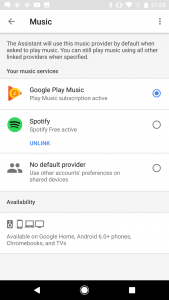
設定後は、「ねぇ、Google。米津玄師が聴きたい」と言うと、設定サービスの中から曲をセレクトしてくれる。
ただ、「曲名」での検索ができないっぽい。。
この辺りはこれからの課題かね?曲名だけだと、違うアーティストで同じ曲名の場合に困るもんね。
この場合にでも、「この曲名だとxxxとxxxのアーティストがいますが、どちらを聴きますか?」みたいに選択肢を提示してくれると、すごく嬉しいんだけど。
まぁ、それは時間が解決してくれるかな。
今のAIの進化を考えると、1年後くらいには出来るようになってておかしくない。
ニュースを聞く
ニュースは、Settingsの「News」からニュースソースを設定する。
日本語対応する前は、日本語のニュースソースは選択できなかったけど、現在は「NHKラジオニュース」とかTBSの「ラジオクラウド」なんかも設定できる。
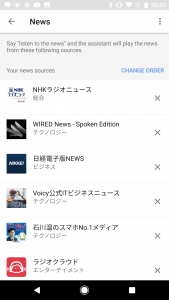
設定完了したら、「ねぇ、Google。ニュースを聞かせて」と言えば、「最新のニュースです・・」と応えてくれて、ニュースソースからニュースを読み上げてくれる。
また、ラジオ同様に、「ねぇ、Google。TBSラジオが聞きたい」と言うと、radiko経由でラジオが聞ける。
個人的にテレビはあまり観ないので、忙しい朝に軽く最新ニュースだけ聞きたい、なんてケースに使えると思う。
タイマー機能
これはカップラーメンとか作るときにすげー使える。
「ねぇ、Google。タイマーで2分40秒」と言えば、ちゃんとタイマーをセットしてくれる。
地味な機能だけど、意外とバカにできない使い方である。
お天気
自分は自転車が大好きなので、毎日のお天気はかなり重要な情報。
「ねぇ、Google。明日のお天気は?」「ねぇ、Google。今日の雨予報は?」
と言えば、ちゃんと教えてくれる。
まぁ、現時点ではお天気アプリで確認することの方が多いんだけども、これは慣れの問題かなぁ・・。
どうせ、当日のお天気くらいしか天気予報は当てにならないので、その日のお天気を毎日朝に確認できれば良いようにも思う。
習慣になれば、スマートスピーカーで聞くようにかるかも・・?
「ねぇ Google、おはよう」
意外に便利なのがこの言葉。
これを言うと、まずはお天気、それからスケジュール、そしてニュースを続けて応えてくれる。
なので、朝一にまずこれを言って、一通り知りたいことが確認できる。
なお、スケジュールはGoogleスケジュールに登録したデータを読んでくれるが、デフォルトのカレンダーしか応えてくれないのがまだまだ・・・これはHackする方法はあると思うけど、設定で簡単に出来るようになってほしい。これも今後に期待だな。
最後に
Google Homeのようなスマートスピーカーはまだまだこれからのデバイス。
ほんのちょっとだけ使った程度の人が、「こんなの使えねー」とか早すぎる結論を出してるみたいけど、そういう人はiPhoneなどのスマホや、iPadのようなタブレットが発売されたときも同じことを言ってたのかね??
たぶん言ってたんだろうな・・。
iPhoneも今でこそみんな当たり前のように使ってるけど、発売当初はなかなか普及せず、キャズム超えするのに2年くらいかかったし。
なので、私はそういった他人の意見は参考にはしない。
こういう新しいデバイスは、自分で使ってみて使えるかどうかを判断するしかないので。
で、現時点での自分の意見 and 直感は「面白い!!」
まだ実用的な段階ではないけれど、音声には色んな可能性がある。
自分で便利な使い方するためにプログラム開発もしてみようと思ってるし、色々Hackしてみて新しい可能性を発見できたら、またブログにまとめてみようと思う。
